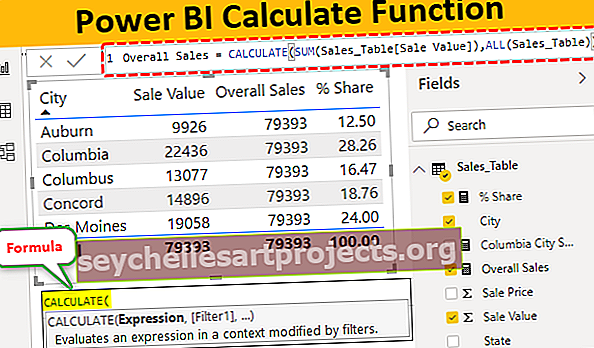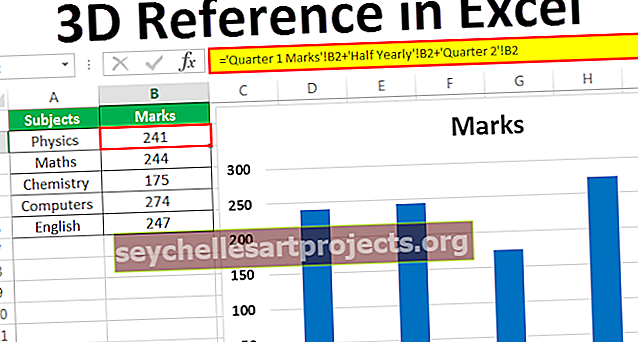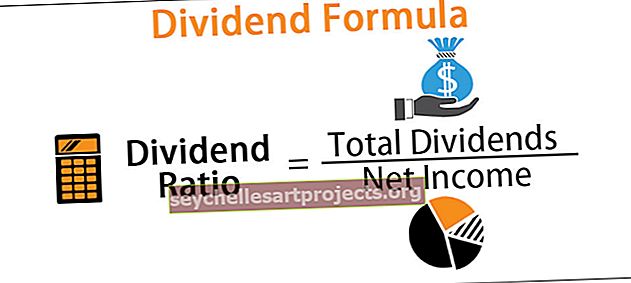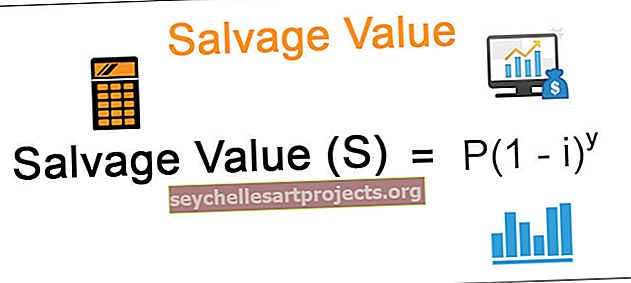VBA fonta krāsa | Mainiet fonta krāsu, izmantojot VBA Color Properties
Excel VBA fonta krāsa
Īpašību VBA fonta krāsa izmanto, lai mainītu Excel šūnu fonta krāsu, izmantojot vba kodu. Mēs varam mainīt fonta krāsu vairākos veidos, izmantojot krāsu indeksu, krāsu īpašību ar RGB funkciju.
Kad es sagatavoju informācijas paneli programmā Excel, es parasti pavadu daudz laika, formatējot šūnas, fontus utt. Bieži vien es jūtos kā Excel kosmetologs, aplūkojot dažādas Excel formatēšanas krāsas. Fonta krāsas maiņa Excel darblapā ir vienkāršs darbs, taču, runājot par programmu Excel, jums jāzina VBA koda rakstīšanas veidi, kā mainīt fonta krāsu.
Lai mainītu fonta krāsu, vispirms mums jānosaka, kuras šūnas mēs mainīsim.
Diapazons (“A1: A10”)
Tad mums jāizvēlas rekvizīts FONT.
Diapazons (“A1: A10”). Fonts
Tad ko mēs vēlamies darīt ar šo fontu, tāpēc izvēlieties Krāsa?
Diapazons (“A1: A10”). Fonts. Krāsa
Šādi mums ir jākonstruē kods, lai mainītu fonta krāsu. Tas izskatās grūti, vai ne?
Bet atcerieties, ka sākumā viss šķiet grūts, vēlāk jūs to sajutīsiet.
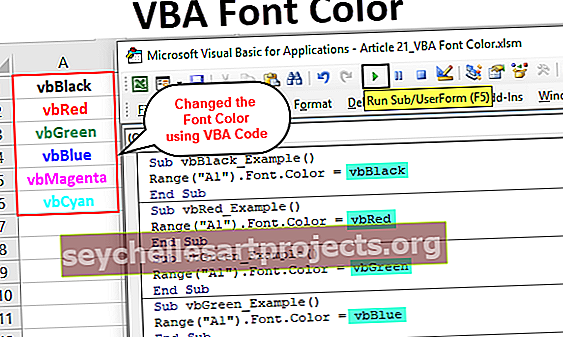
Kā mainīt fonta krāsu, izmantojot VBA?
Šo VBA fontu krāsu Excel veidni varat lejupielādēt šeit - VBA fontu krāsas Excel veidne1. piemērs - krāsu indeksa izmantošana
Krāsu indeksa īpašums atšķiras no VBA krāšņu rekvizīta. Izmantojot skaitliskās vērtības, mēs varam mainīt šūnu, fontu krāsu.
Skaitļi svārstās no 1 līdz 56, un katrs skaitlis attēlo dažādas krāsas. Zemāk ir numuru un to krāsu saraksts.

Labi, ļauj to pārbaudīt.
Man šūnā A1 ir vērtība.

Es vēlos mainīt šūnas A1 fonta krāsu uz zaļu. Zemāk ir kods.
Kods:
Apakšfonts FontColor_Example1 () Diapazons ("A1"). Font.ColorIndex = 10 Beigas Sub
Tas mainīs šūnas A1 fonta krāsu uz zaļu.

Mēs varam arī izmantot rekvizītu CELLS, lai mainītu fonta krāsu.
Kods:
Sub FontColor_Example1 () šūnas (1, 1). Font.ColorIndex = 10 beigu apakšdaļa
Šādi mēs varam izmantot skaitļus no 1 līdz 56, lai piemērotu fonta vajadzīgo krāsu.
2. piemērs - Krāsu rekvizītu izmantošana
Krāsu indeksam ir ļoti ierobežotas krāsas no 1 līdz 56, taču, izmantojot rekvizītu COLOR, mēs varam izmantot 8 iebūvētās krāsas vbBlack, vbRed, vbGreen, vbBlue, vbYellow, vbMagenta, vbCyan, vbWhite .
Šīm krāsām mums nav jānorāda nekādi skaitļi, bet mēs varam tām vienkārši piekļūt, izmantojot viņu vārdu, kā parādīts iepriekš. Zemāk ir visu 8 krāsu koda piemērs.
Kods:
Sub vbBlack_Example () diapazons ("A1"). Font.Color = vbBlack End Sub
Kods:
Sub vbRed_Example () diapazons ("A1"). Font.Color = vbRed End Sub
Kods:
Sub vbGreen_Example () diapazons ("A1"). Font.Color = vbGreen End Sub
Kods:
Sub vbBlue_Example () diapazons ("A1"). Font.Color = vbBlue End Sub
Kods:
Sub vbYellow_Example () diapazons ("A1"). Font.Color = vbYellow End Sub
Kods:
Sub vbMagenta_Example () diapazons ("A1"). Fonts. Krāsa = vbMagenta beigu apakšdaļa
Kods:
Sub vbCyan_Example () diapazons ("A1"). Font.Color = vbCyan End Sub
Kods:
Sub vbWhite_Example () diapazons ("A1"). Font.Color = vbWhite End Sub
3. piemērs - Krāsu rekvizītu izmantošana ar RGB funkciju
Kā redzējām, mums ir tikai 8 iebūvētas krāsas, ar kurām strādāt. Bet, lai būtu dažādas krāsas, mums jāizmanto funkcija, ko sauc par RGB, izņemot iebūvētās krāsas, mēs varam izveidot savas krāsas, izmantojot vba RGB funkciju.
Apskatiet RGB funkcijas sintaksi.
RGB (sarkans, zaļš, zils)
RGB nozīmē “sarkans, zaļš un zils”. Lai izveidotu krāsas, katrai krāsai ir jānorāda skaitļi no 0 līdz 255.
Tālāk ir sniegti daži piemēri jums.

Tālāk ir sniegti daži makro kodu piemēri
Kods:
Sub RGB_Example () diapazons ("A1"). Font.Color = RGB (0, 0, 0) 'Mainiet fonta krāsu uz melnu End Sub
Kods:
Sub RGB_Example () diapazons ("A1"). Font.Color = RGB (16, 185, 199) 'Fonta krāsa būs šī beigu apakšdaļa
Kods:
Sub RGB_Example () diapazons ("A1"). Font.Color = RGB (106, 15, 19) 'Fonta krāsa būs šī beigu apakšdaļa
Kods:
Sub RGB_Example () diapazons ("A1"). Font.Color = RGB (216, 55, 19) 'Fonta krāsa būs šī beigu apakšdaļa